Hướng dẫn Livestream game trên điện thoại iPhone, Android
Hiện nay trào lưu live stream game lên các mạng xã hội ngày càng bùng nổ đặc biệt là Facebook. Hôm nay didongthongminh sẽ hướng dẫn các bạn cách để live stream game trên điện thoại
Hướng dẫn cách live stream game trên facebook bằng điện thoại đơn giản
Bình thường chúng ta sử dụng Facebook cũng bắt gặp rất là nhiều các bài live stream game PUBG, Liên quân, Call Of Duty… đó có thể được coi là xu hướng đang được giới trẻ ưa chuộng. Nhiều người cũng đặt ra câu hỏi, trên điện thoại thì làm thế nào để có thể phát trực tiếp màn hình game lên được nhỉ? Mình sẽ hướng dẫn ngay các bạn cách để làm được điều đó.
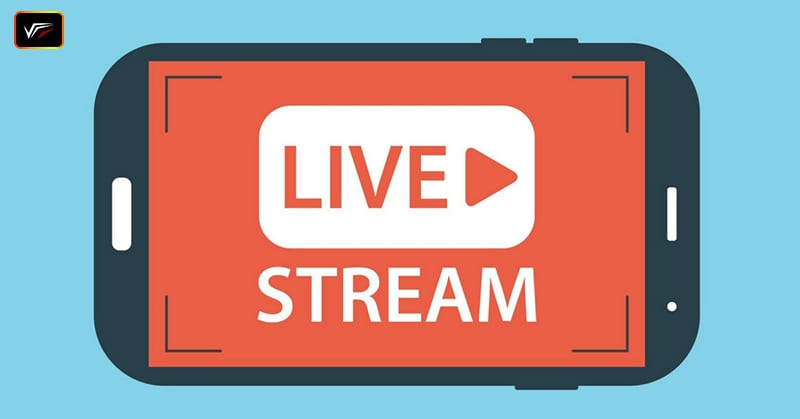
1. Cài đặt Arcade Stream Beta:
Chúng ta sẽ dùng ứng dụng Arcade Stream Beta để thực hiện live stream trên iOS. Nhưng để sử dụng được, bạn truy cập vào https://ftios.net/install, để tải và cài đặt Arcade Stream Beta qua tiện ích ftOS.
Bạn chọn một ngôn ngữ (Vietnamese hay English) cài đặt cho ftOS, người viết hướng dẫn trên tiếng Việt nên chọn Vietnamese. Trong pop-up hiện ra, bạn bấm Cho phép để vào giao diện cấu hình trên thiết bị > bấm Cài đặt > Cài đặt > Xong.
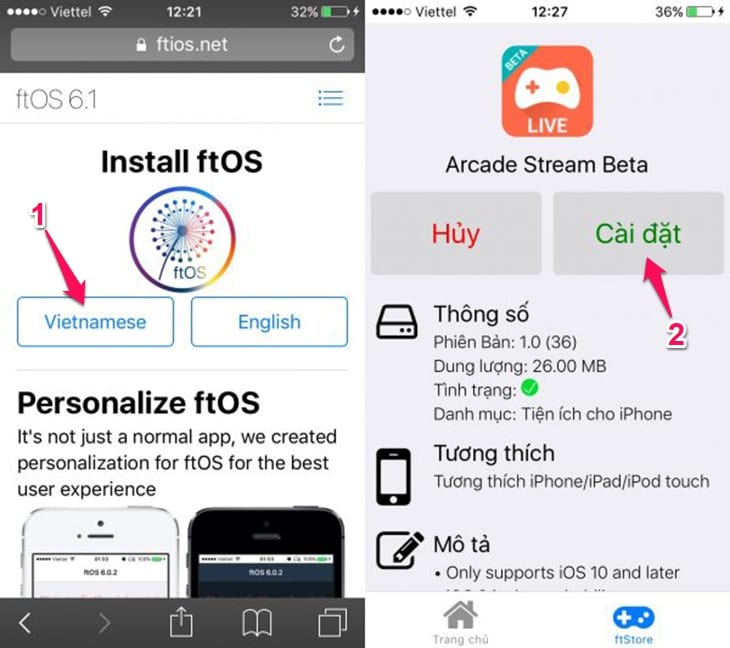
Cài đặt xong ftOS, bạn khởi động chương trình này > bấm ftStore > Tiện ích cho iPhone > Arcade Stream Beta > Cài đặt. Tiếp theo, bạn vào Cài đặt > Cài đặt chung > Quản lí cấu hình & thiết bị > Mobisocial Inc > bấm Tin cậy Mobisocial Inc > Tin cậy để chứng nhận tin cậy cho ứng dụng Arcade Stream Beta được phép hoạt động trên thiết bị.
2. Cách cài đặt để LiveStream:
Sau khi hoàn tất xong việc cài đặt, bạn mở ứng dụng ra rồi tạo một tài khoản tại: Create Account. Lúc này giao diện của phần mềm hiện ra thì bạn ấn chọn vào thẻ Facebook phía trên màn hình để thiết lập phát trực tiếp.
Trên giao diện lúc này sẽ có:
- Game: Nếu muốn livestream thì bấm vào dấu cộng để thêm game mình muốn
- Orientation: Lựa chọn màn hình nằm ngang (landscape) hoặc nằm dọc (portrait)
- Microphone: Bật tính năng này nếu muốn thu cả tiếng
- Quality: Đây là chế độ lựa chọn chất lượng hình ảnh khi phát trực tiếp, nếu bạn chọn chất lượng cao và tốt thì lượng băng thông hay dữ liệu do động cần phải sử dụng là rất lớn
- Live Message Notification: Bật tính năng này thì bạn có thể nhận được tin nhắn ngay cả khi đang phát trực tiếp
3. Đăng nhập và kết nối MXH
Tạo tài khoản xong là lúc bạn cần đăng nhập vào ứng dụng: Chọn Next (màn hình Facebook hiện lên). Nhấp đăng nhập rồi kết nối để phát trực tiếp, giao diện sẽ có mục Stream To:
- Only Me: Dành riêng cho người xem
- My Wall: Mọi người có thể xem vì được phát trên tường ứng dụng
- Add Group: Phát trên Fanpage hoặc Group bất kỳ
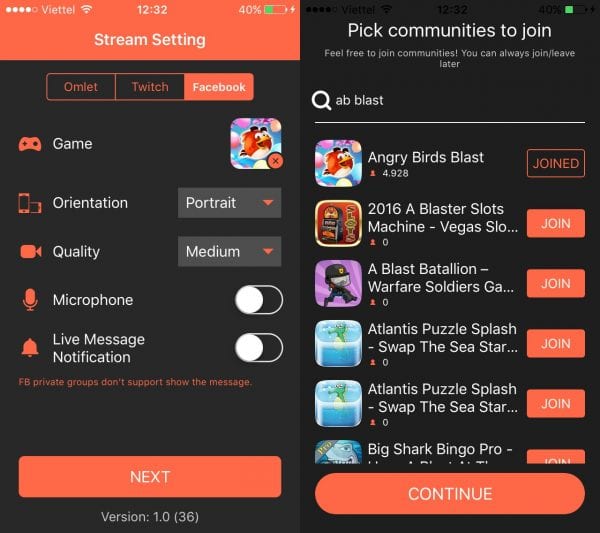
Hướng dẫn đối với Android
Cách live stream game trên facebook bằng điện thoại trên phần mềm Android vô cùng nhanh. Cùng thực hiện các thao tác dưới đây:
- Bước 1: Vào cửa hàng (Store) trên điện thoại Android rồi tải phần mềm Omlet Arcade về. -> tiếp đó mở ứng dụng rồi tạo tài khoản
- Bước 2: Bấm Kích hoạt -> Gạt nút Omlet Arcade sang trạng thái xanh -> Trở lại giao diện chính của ứng dụng bằng cách bấm phím Trở lại
- Bước 3: Sau đó bấm chọn mục Đến trực tiếp -> Chọn Game muốn phát
- Bước 4: Lựa chọn được trò chơi xong rồi hệ thống sẽ tự động vào game và hiển thị cửa sổ để bạn chọn ứng dụng mạng xã hội để phát trực tiếp. Đăng nhập Facebook và ấn mục Tiếp theo khi đã thành công nhập tài khoản
- Bước 5: Trên màn hình hiện Cài đặt phát trực tiếp, bạn có thể tùy chọn các mục như thu âm, máy ảnh, chất lượng video…tùy ý
- Bước 6: Hoàn tất xong cài đặt thì bấm vào Tiếp theo để bắt đầu phát trực tiếp
- Bước 7: Trên màn hình có biểu tượng điều khiển chữ Live, nếu bạn muốn dừng phát trực tiếp thì nhấn vào và bấm biểu tượng ô vuông để kết thúc
Chủ đề hot
Tin xem nhiều
- 1Mộc Mobile – Didongthongminh 15 Trần Đại Nghĩa: Ghé Qua Liền Tay, Nhận Ngay Phụ Kiện Miễn Phí!
- 2Mua Máy Tính Bảng iPad Nguyên Bản Giá Tốt Cho Học Sinh, Sinh Viên: Mộc Mobile - Didongthongminh 15 Trần Đại Nghĩa
- 3iPhone 12 Pro Max năm 2025: Có còn đáng mua? Đánh giá chi tiết
- 4Rước Lộc Vàng, Đón Tết An Khang khi mua iPhone Cũ tại Di Động Thông Minh
- 5Hé lộ thông tin Realme Neo 7 cấu hình ngon và pin trâu nhất tầm giá
 iPad Cũ
iPad Cũ






Bình luận (0)
Viết bình luận của bạn
Địa chỉ email của bạn sẽ được bảo mật. Các trường bắt buộc được đánh dấu *